
Innholdsfortegnelse:
- Trinn 1: Montering av baserammen
- Trinn 2: Monter Y-aksen trinnmotor
- Trinn 3: Montering av X-aksen motor og laserfeste
- Trinn 4: Monter trinnmotorvognen
- Trinn 5: Koble til graveren
- Trinn 6: Last ned og installer Benbox 3.7.99
- Trinn 7: Installer fastvare for Arduino Nano
- Trinn 8: Konfigurer Benbox lasergraveringsparametere
- Trinn 9: Lag din første gravering
- Forfatter John Day [email protected].
- Public 2024-01-30 11:23.
- Sist endret 2025-01-23 15:02.


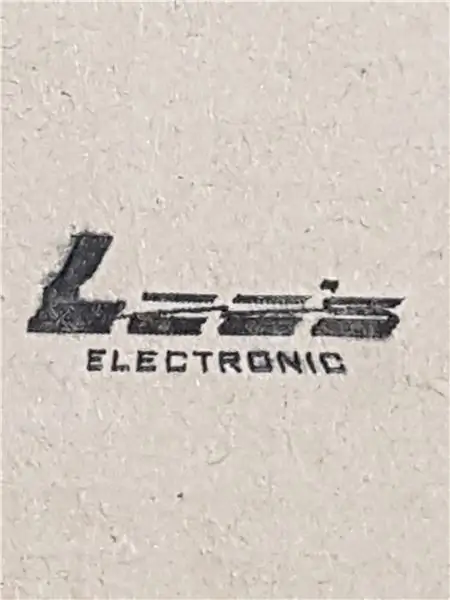
Laget av: David Tang
Denne guiden vil lede deg gjennom monteringen og konfigureringen av CNC 500mW lasergraver fra Lees elektronikkomponenter. Alle delene som brukes i denne guiden er inkludert i settet, og noen reservedeler kan kjøpes individuelt. All programvare som brukes i denne guiden er fritt tilgjengelig online.
Denne lasermaskineren på 500 mW har et arbeidsområde på omtrent 250 mm x 300 mm.
Deler:
CNC 500mW lasergraveringssett (PID: 15892)
Reservedeler:
Arduino Nano (PID: 10998)
GT2 registerreim (PID: 15686)
Tannmotorhjul (PID: 15790)
JST 2,5 mm hoppetråd (PID: 28595)
Slange 4 mm spiralomslag (PID: 10630)
Strømadapter 12V 5A (PID: 16016)
USB minikabel (PID: 21317)
Advarsel: Laseren på 500 mW som følger med i dette settet vil skade øynene dine hvis du stirrer direkte på det. Bruk alltid den medfølgende beskyttelsesbrillen når du bruker denne maskinen.
La oss komme i gang!
Trinn 1: Montering av baserammen



Deler:
2x aluminiumsprofiler
2x aluminiums dobbel ekstrudering
4x L-formede braketter
10x settskruer
2x festemutter
2x drivreim
1x kontrollmodul
Bruksanvisning:
1. Monter den rektangulære basen med 4 stykker aluminiumekstrudering. Bruk L-braketter for å feste hjørnene på rammen.
2. Legg tannremmen inn i sporet på den dobbelbredde ekstruderingen. La like mye belte henge i hver ende. Fest beltet i den ene enden av rammen med T-mutteren og skruen.
3. Fest kontrollmodulen til den kortere enden av rammen.
Trinn 2: Monter Y-aksen trinnmotor

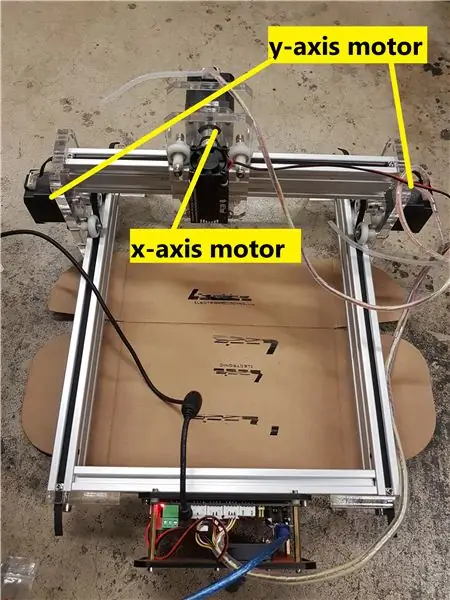
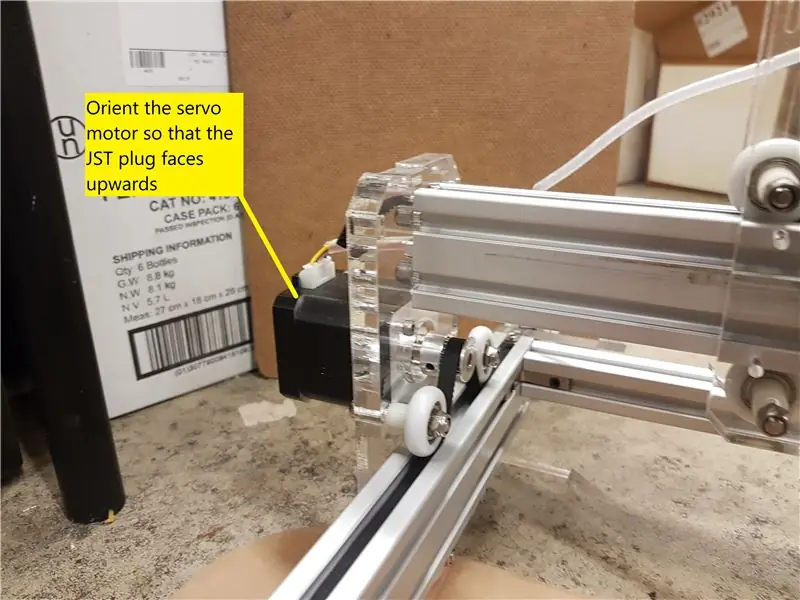
Deler:
2x trinnmotorer
2x monteringsplater i akrylmotor
8x kulelagerhjul
8x nylonskiver
8x skruer
8x nøtter
8x skruer for motorfester
Bruksanvisning:
1. Fest timingskiven til trinnmotoren og deretter motoren til den største akrylplaten. Pluggen på motoren skal vende oppover (se bildet). Fest timingskiven til trinnmotoren og lagrene til akrylrammen.
2. Bruk maskinens skruer og muttere til å boltre lagrene og skivene til akrylplaten. Hver plate vil ha 4 lagre festet til den.
2. Gjenta trinnet ovenfor slik at du ender med 2 identiske servomotorrammer.
Trinn 3: Montering av X-aksen motor og laserfeste

Deler:
1x 500mW laser
2x akrylplater
1x trinnmotor
1x remskive
1x drivrem
4x 50 mm skruer
Bruksanvisning:
1. Fest laserdioden til akrylarket med de medfølgende skruene. Fjern etiketten på laseren for å få tilgang til gjengede skruehull.
2. Fest trinnmotoren til akrylarket. Den hvite JST -pluggen på servomotoren skal vende oppover.
3. Fest de 2 akrylarkene med maskinens skruer og muttere. Det vil være et rullelager og 2 nylonskiver på hver skrue.
Trinn 4: Monter trinnmotorvognen

I dette trinnet vil vi sette sammen alle de individuelle komponentene som vi monterte i de foregående trinnene til en komplett maskin.
Deler:
1x doble aluminiumsprofiler
1x tannet remskive
4x T-nøtter
4x sekskantskruer
4x 30 mm sekskantskrue
2x motorenhet (fra trinn 1)
1x motorenhet (fra trinn 2)
Bruksanvisning:
1. Legg registerreim over det siste stykket aluminiumekstrudering og fest den ene enden av beltet med en T-mutter og settskrue.
2. Sett X-aksen laser/servo på aluminiumsstangen og trekk remmen gjennom remskiven. Trekk godt for å ta slakken ut av beltet, og fest den andre enden til ekstruderingen med T-mutter og skrue.
3. Fest en Y-aksestapmotor til hver ende av aluminiumekstruderingen ved hjelp av de medfølgende maskinskruene. Lagrene og motorhjulene vil vende innover.
Trinn 5: Koble til graveren

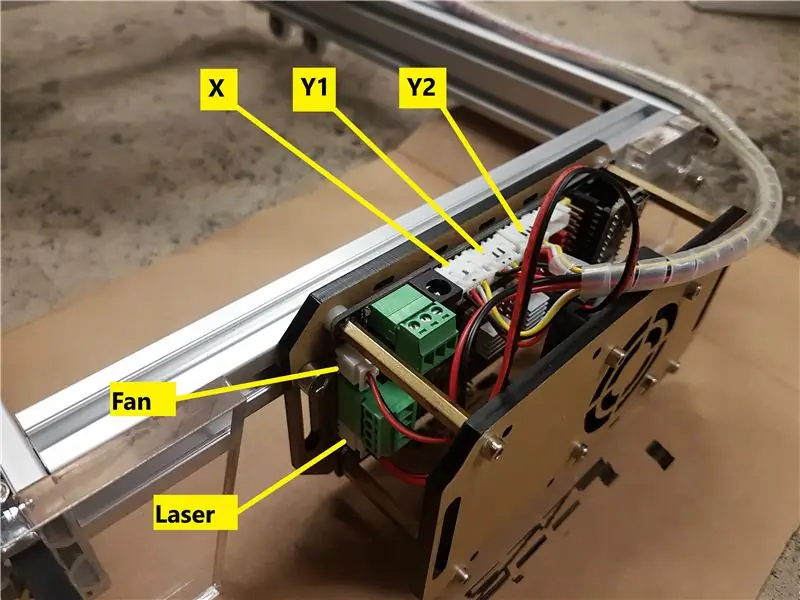
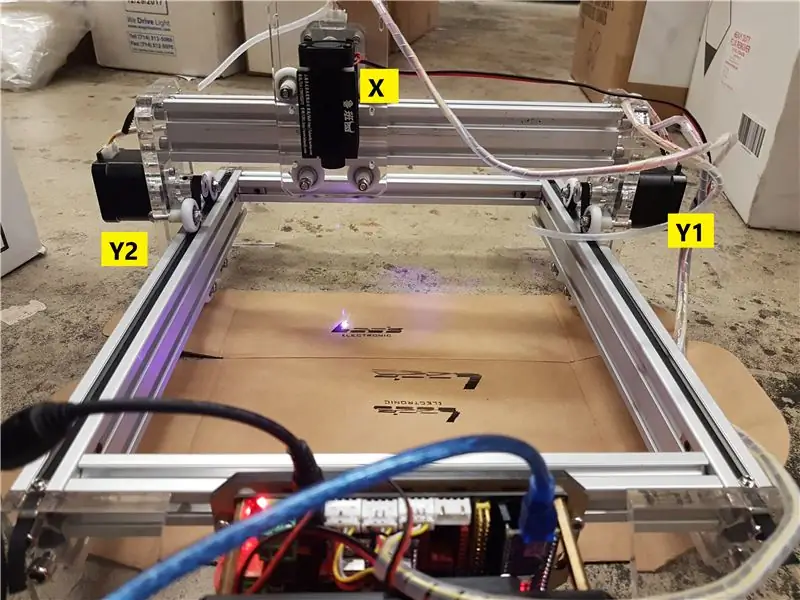
Deler:
1x spiralfolie
Bruksanvisning:
1. Koble Y-aksen JST-kontakten til 4P-porten rett ved siden av fatkontakten på brettet.
2. Før den venstre Y-aksen trinnmotorkabel gjennom midten av X-aksen ekstrudering og plugg den inn i den andre JST-porten.
3. Koble den høyre Y-aksen trinnmotorkabelen til den tredje porten fra fatkontakten.
4. Koble laserdiode -strømkabelen til JST -kontakten med 2 porter merket High Power Laser/vifte.
5. Bruk spiralveven til å pakke inn ledningene for å forhindre at løse ledninger henger fast mens vognen beveger seg. Sørg for at det er nok slakk i kabelen ved først å flytte vognen til det lengste punktet fra kontrollkortet. Dette skal være øverste venstre hjørne.
6. Fest et akrylben til hvert hjørne av bunnrammen. Gratulerer! Monteringen av lasergraveringen er nå fullført!
Trinn 6: Last ned og installer Benbox 3.7.99
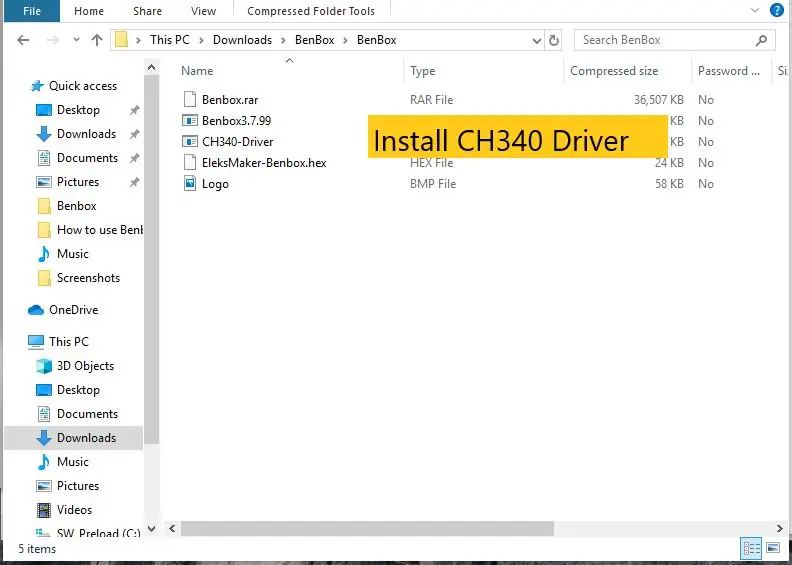
Installer Benbox lasergraver 3.7.99
1. Last ned og pakk ut Benbox 3.7.99
2. Velg Benbox 3.7.99 og kjør installasjonsveiviseren
3. Last ned og installer Arduino IDE.
4. Klikk og installer CH340 -driveren.
5. Start datamaskinen på nytt
5. Koble USB -kabelen mellom datamaskinen og graveren.
Trinn 7: Installer fastvare for Arduino Nano
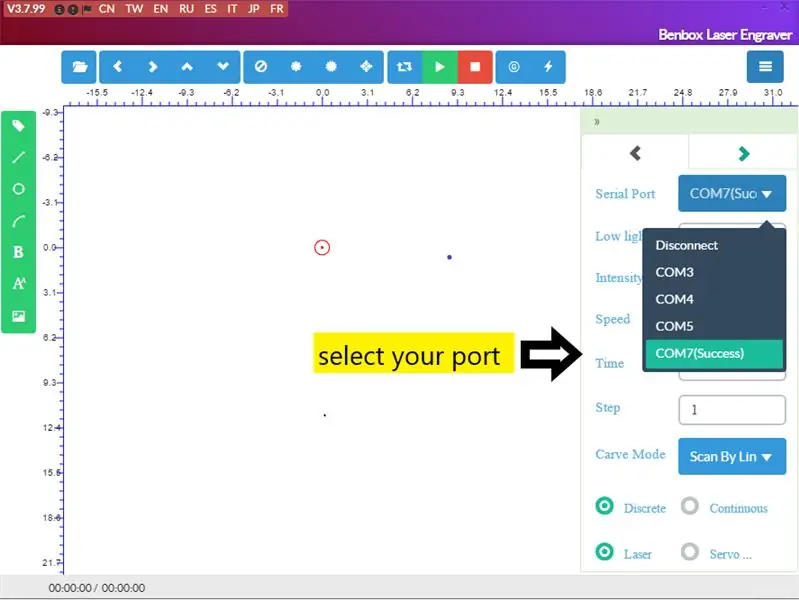
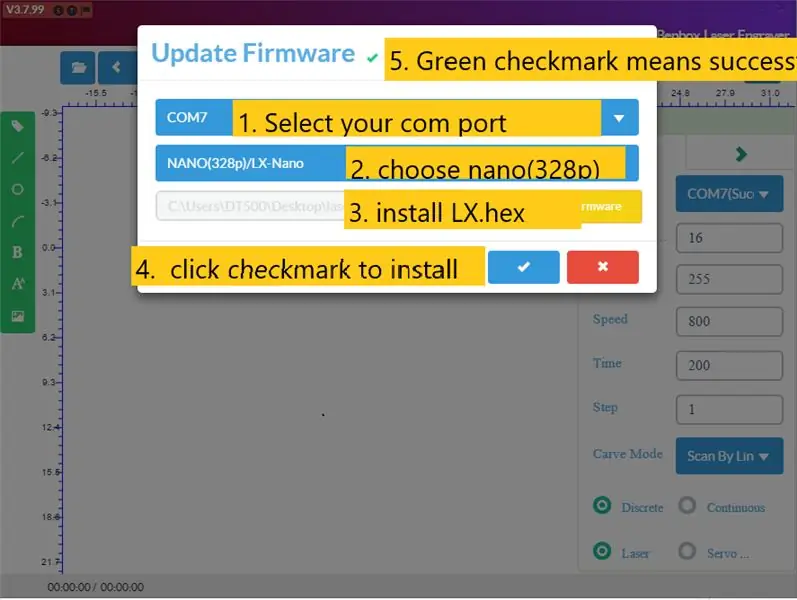
For å installere fastvaren, klikk på lynets symbol øverst i menyen (ikonet lengst til høyre).
1. Velg riktig com -port.
2. Velg nano (328p).
3. Velg og installer Lx. Hex -fastvaren.
5. Klikk på installer. Når fastvaren er installert, vil du se en grønn hake ved siden av oppdateringens firmware -tittel øverst.
Trinn 8: Konfigurer Benbox lasergraveringsparametere
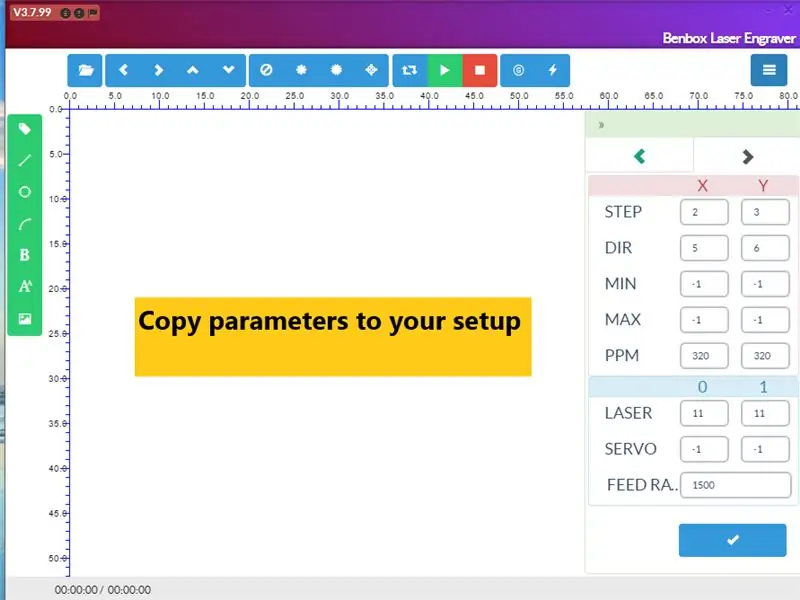
Det siste trinnet er å sette opp parametrene for graveren.
1. Klikk på det blå menyikonet øverst til høyre i programvaren.
2. Klikk på høyre pil under menyikonet for å få tilgang til parameterlisten.
3. Angi parametrene som er vist på bildet.
Trinn 9: Lag din første gravering
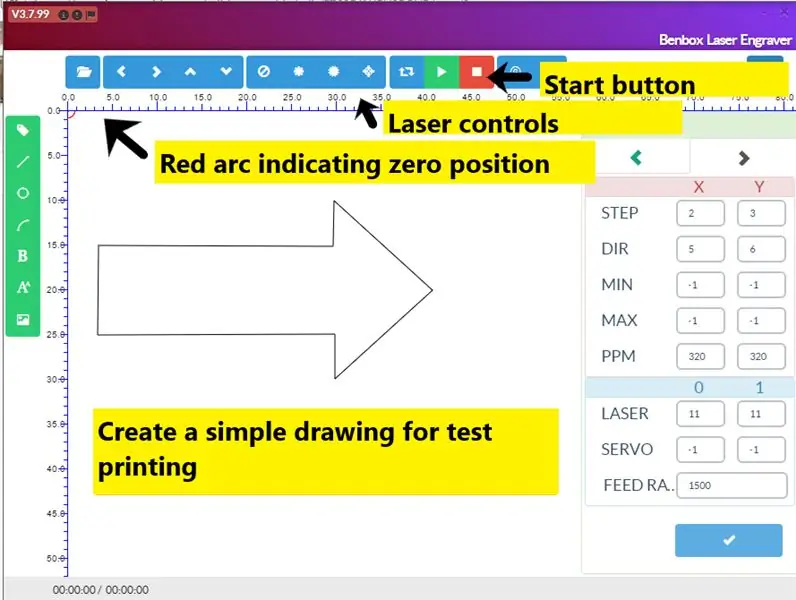
Sørg for å ta på deg laserbeskyttelsesglassene som følger med i settet før du skriver ditt første trykk! SE ALDRI på laserstrålen uten beskyttelsesbriller. Vi vil fokusere laseren og justere den i dette trinnet.
1. Klikk på den sirkulære laserknappen og juster til strålen er skarp.
2. Juster laseren ved å klikke på motorstyringsknappen og flytt laseren til du har den orientert i posisjonen du ønsker. Dette startpunktet vil korrelere med den røde buen i (0, 0) posisjon (se bildet).
3. Tegn et enkelt bilde ved hjelp av tegneverktøyene til venstre. For å slette en del av tegningen, høyreklikker du på delen.
4. Trykk på den grønne startknappen for å starte utskriften. For å stoppe utskriften når som helst, klikk på den røde stoppknappen.
Gratulerer med din første gravering!
Anbefalt:
Dobladora CNC: 6 trinn

Dobladora CNC: El objetivo principal de este proyecto es el hacer una maquina dobladora de alambre CNC, la cual capaz de doblar alambre de 0,8 / 0,9 / 1 mm en CUALQUIER forma 2D. la construcción de esta maquina es sencilla de realizar, con piezas que no dificultan
DIY Mini CNC lasergraver .: 19 trinn (med bilder)

DIY Mini CNC lasergraverer: Dette er en instruks om hvordan jeg remikset min gamle CNC lasergraverer og laget en stabil versjon av en Arduino -basert laser CNC -graver og tynn papirskærer ved bruk av gamle DVD -stasjoner og ved bruk av 250mW laser. Gammel versjon av My CNC: https: //www.instructables
DIY billig og solid lasergraver. 15 trinn (med bilder)

DIY billig og solid lasergraver: I denne instruksjonene vil jeg vise deg hvordan jeg har laget min egen DIY lasergraver for veldig billig. Også de fleste delene er enten berget fra gamle ting eller er veldig billige. Dette er et veldig interessant prosjekt for enhver elektronikkhobbyist. Denne graveren m
DIY 3D -trykt lasergraver med ca. 38x29cm graveringsområde: 15 trinn (med bilder)

DIY 3D -trykt lasergraver med ca. 38x29cm Graveringsområde: Et ord på forhånd: Dette prosjektet bruker laser med stor mengde utstrålt effekt. Dette kan være veldig skadelig for forskjellige materialer, huden din og spesielt øynene dine. Så vær forsiktig når du bruker denne maskinen, og prøv å blokkere alle direkte
Mini CNC -lasergraver og laserskrivemaskin: 18 trinn (med bilder)

Mini CNC lasertregraver og laserpapirkutter: Dette er en instruks om hvordan jeg lagde en Arduino -basert laser CNC tregraver og tynn papirkutter med gamle DVD -stasjoner, 250mW laser. Lekeområdet er maks 40 mm x 40 mm. Er det ikke morsomt å lage en egen maskin av gamle ting?
